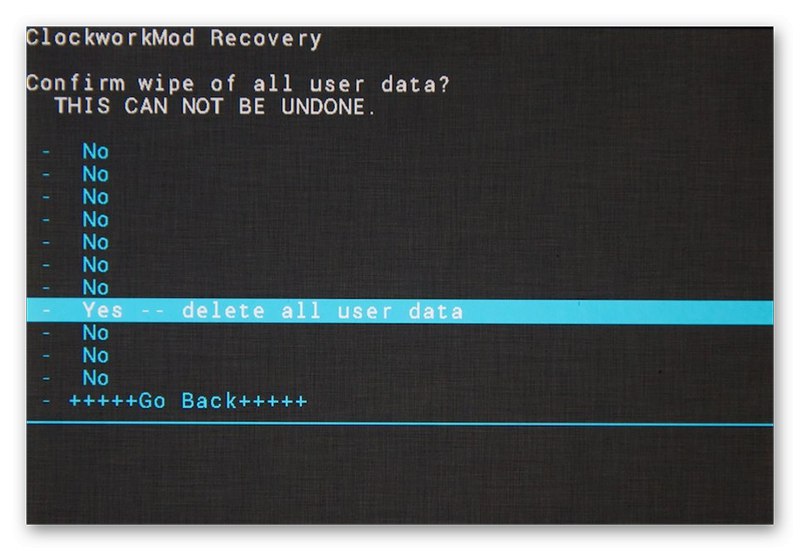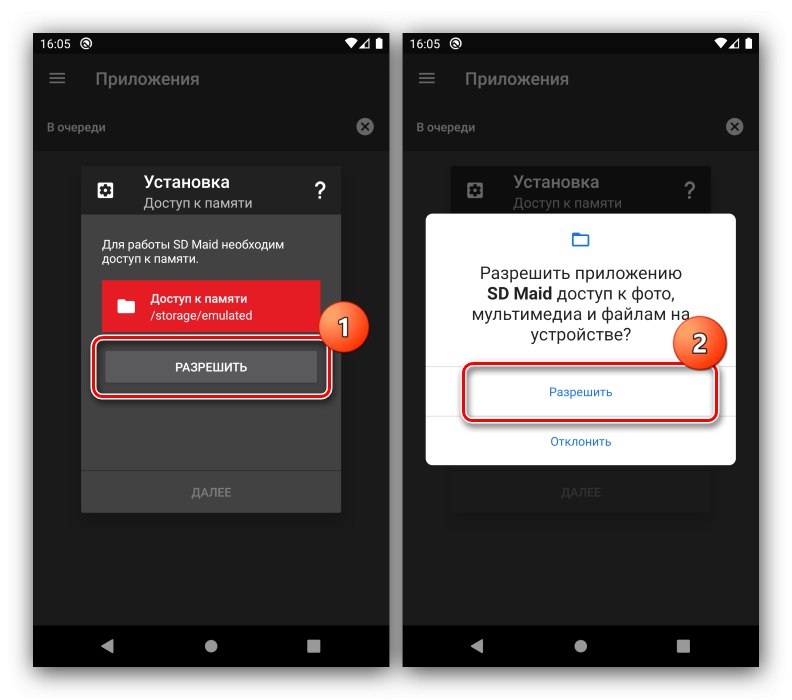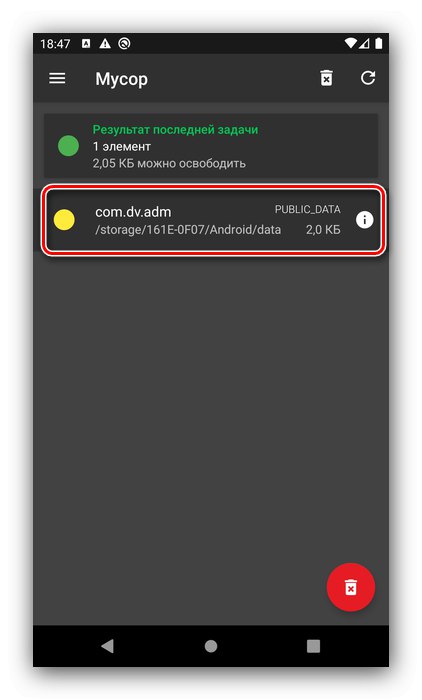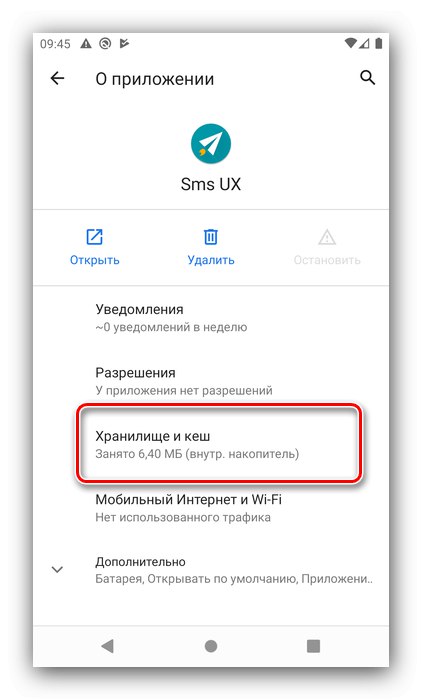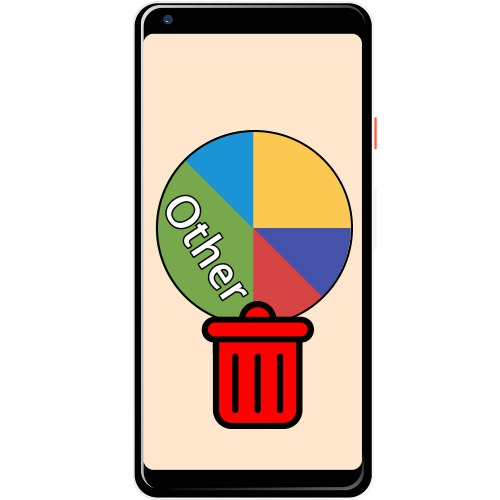
Metoda 1: Čištění aplikací
V této části jsou seskupena data softwaru nainstalovaného uživatelem - mezipaměť aplikací a her, náhledy obrázků přijatých prostřednictvím messengeru, generované databáze SQL atd. Jednoduchou metodou k odstranění nepotřebných informací z této kategorie je instalace čistšího programu. Jako příklad použijeme SD Maid.
Stáhněte si SD Maid z obchodu Google Play
Uvažované řešení vykazuje nejlepší výsledky na rootovaných zařízeních!
Více informací: Jak rootovat Android
- Spusťte aplikaci a vyberte položku v její hlavní nabídce "Odpadky".
- Pokud vaše zařízení nemá root, tento krok přeskočte. Jinak v žádosti o přístup klepněte na "Dovolit".
- Na začátku skenování budete vyzváni k další konfiguraci programu, vyberte "Dále".
- Dvojí poklepání "Dovolit", v okně aplikace a systémové zprávě.
![Povolte SD Maid přístup k úložišti za účelem vyčištění sekce Jiné]()
Klepněte znovu "Dále".
- Další žádost se týká shromažďování statistik využití - sami se rozhodněte, zda ji chcete odmítnout nebo povolit.
- Teprve nyní se spustí úplné skenování. Nalezená nepotřebná data budou označena zelenými nebo žlutými kruhy.
![Vymažte nepotřebná data prostřednictvím služby SD Maid a vymažte sekci Ostatní]()
Klepnutím na příslušnou pozici se otevře seznam detekovaných prvků, ze kterého je lze postupně mazat.
- Poté, co jste se zabývali odpadky, vyvolejte hlavní nabídku SD Made kliknutím na tři proužky vlevo nahoře. Postupný výběr položek "Systém" a "Aplikace" (k dispozici pouze ve verzi Pro) proveďte stejné čištění jako v předchozím kroku.
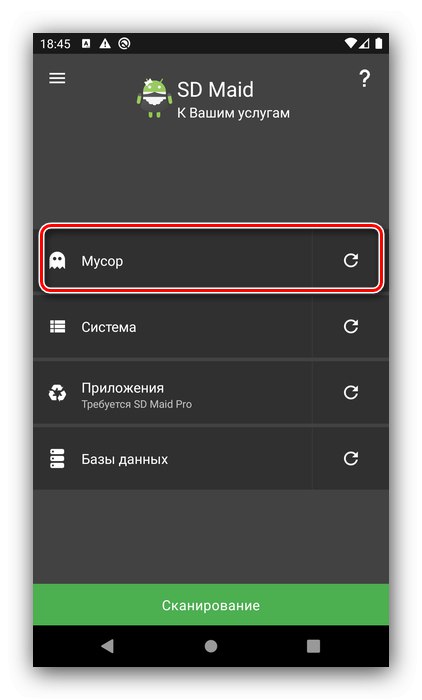
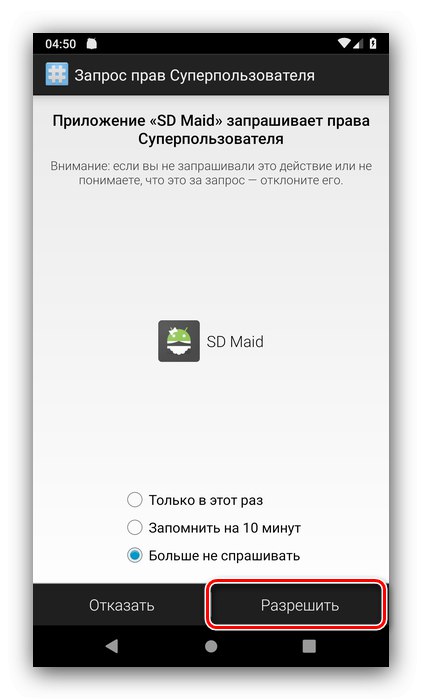
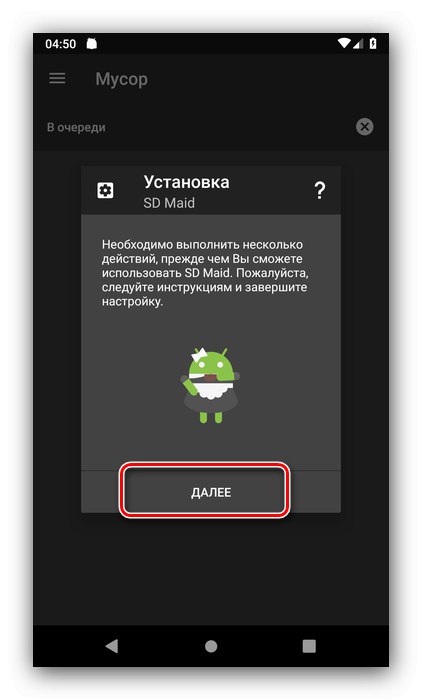
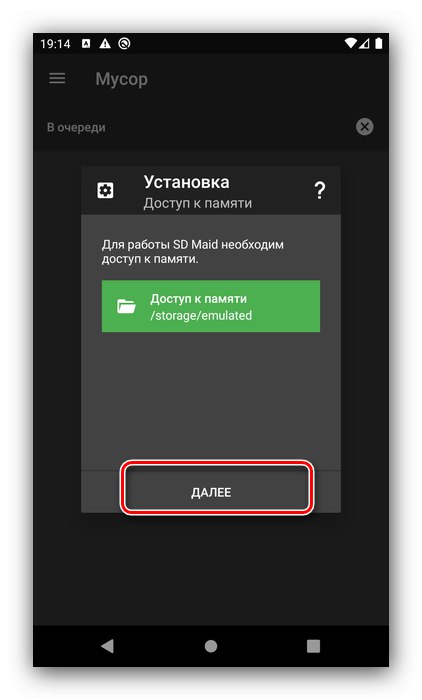
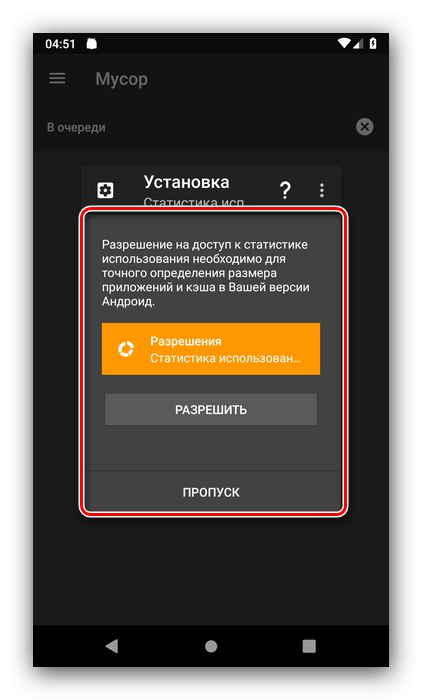
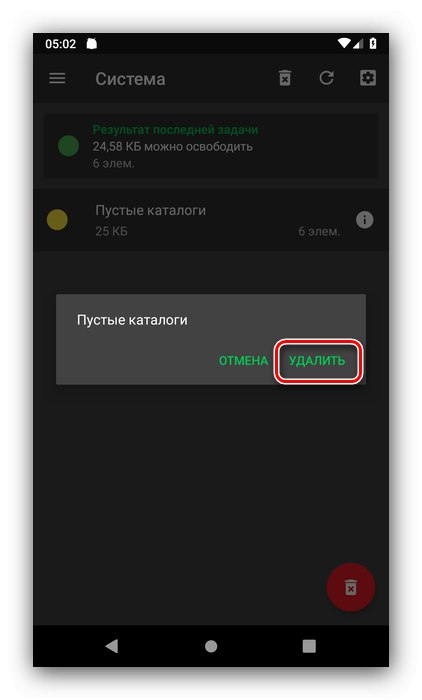
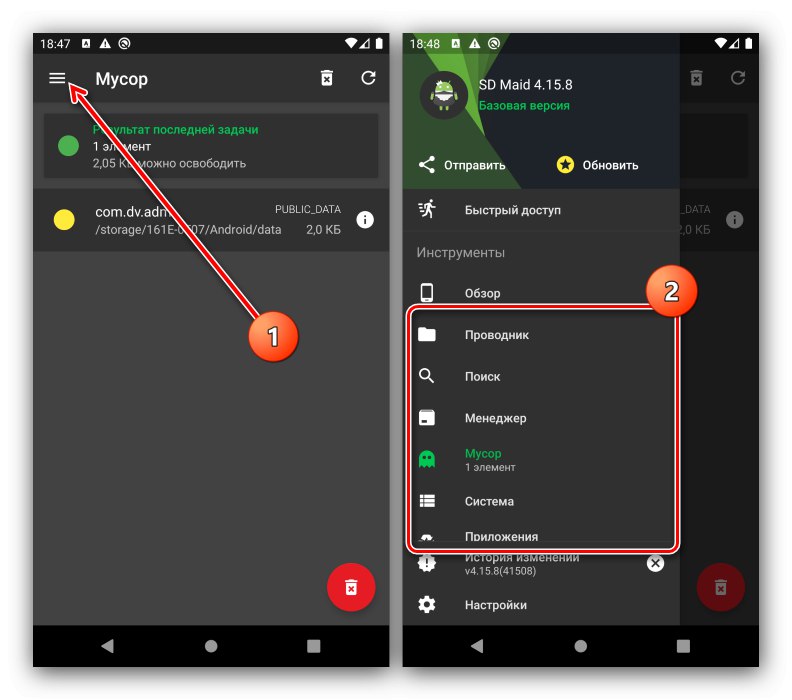
Použití programu Cleaner vám umožní rychle a efektivně uvolnit místo v sekci "Jiný"... Pokud vám SD Maid z nějakého důvodu nevyhovuje, použijte jinou aplikaci z této kategorie.
Více informací: Software pro čištění Android
Metoda 2: ruční čištění
Aplikace jiného výrobce může být neúčinná: objem složky „Other“ se nemění nebo je množství odstraněných informací skrovné. V takovém případě je možné problém odstranit manuální metodou.
Vymazání mezipaměti a dat
První věcí je vymazat mezipaměť a data všech aplikací třetích stran.
- U „čistého“ desátého systému Android se otevírá přístup k seznamu softwaru „Nastavení“ – „Aplikace a oznámení“ – Zobrazit všechny aplikace.
- Vyberte ze seznamu jeden z programů, které jste nainstalovali sami.
- Na její stránce klepněte na tuto možnost „Úložiště a mezipaměť“.
![Otevřete datovou položku programu a ručně vymažte mezipaměť a složku Other v systému Android]()
Poté položku použijte "Vyčistit mezipaměť".
- Opakujte kroky 2–3 pro veškerý software jiného výrobce a zkontrolujte stav oddílu "Jiný"... Pokud to stále zabírá hodně místa, proveďte další čištění dat.
Pozornost! Tento postup odstraní všechny informace generované aplikací!
Opakujte kroky 2-3 znovu, ale nyní použijte krok „Vymazat úložiště“a v dalším varování klepněte na "OK".
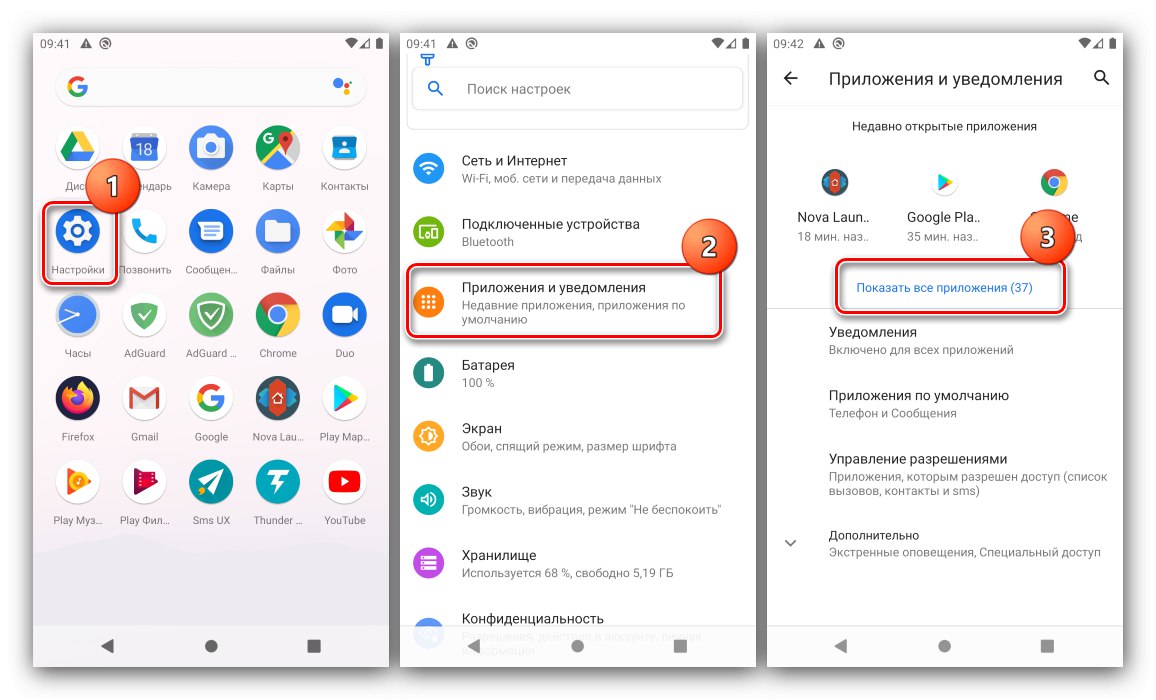
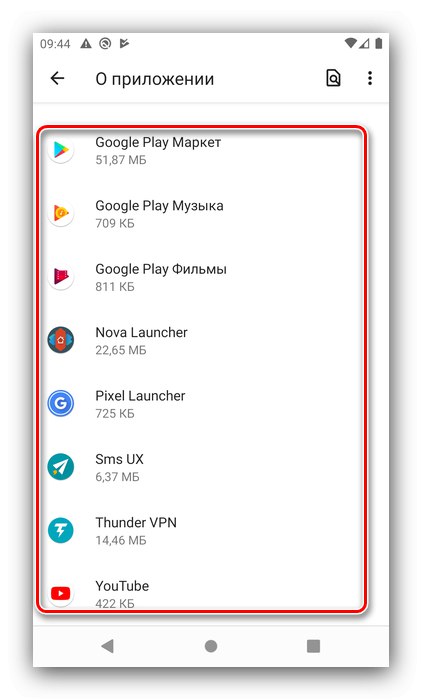
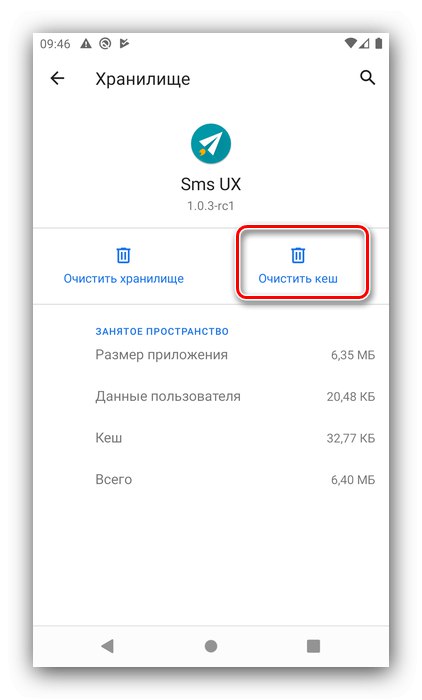
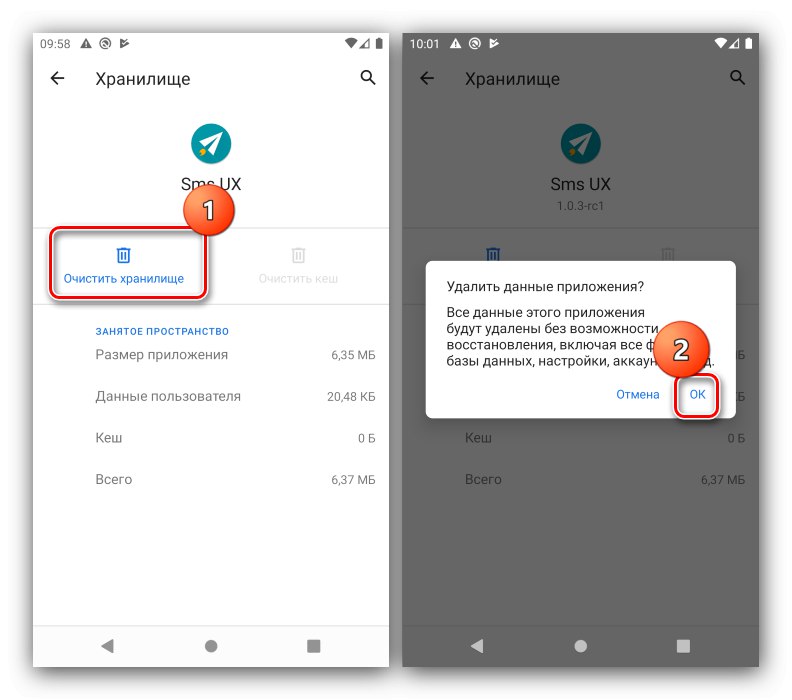
Odebírání složky .thumbnails
Jednou z funkcí systému Android je neustálé generování miniatur všech obrázků, které jsou v zařízení k dispozici. Zabírají spoustu užitečného prostoru, což je uvedeno v bloku „Jiné“. Proto mohou být tato data odstraněna, aby se problém vyřešil.
Více informací: Složka miniatur v systému Android
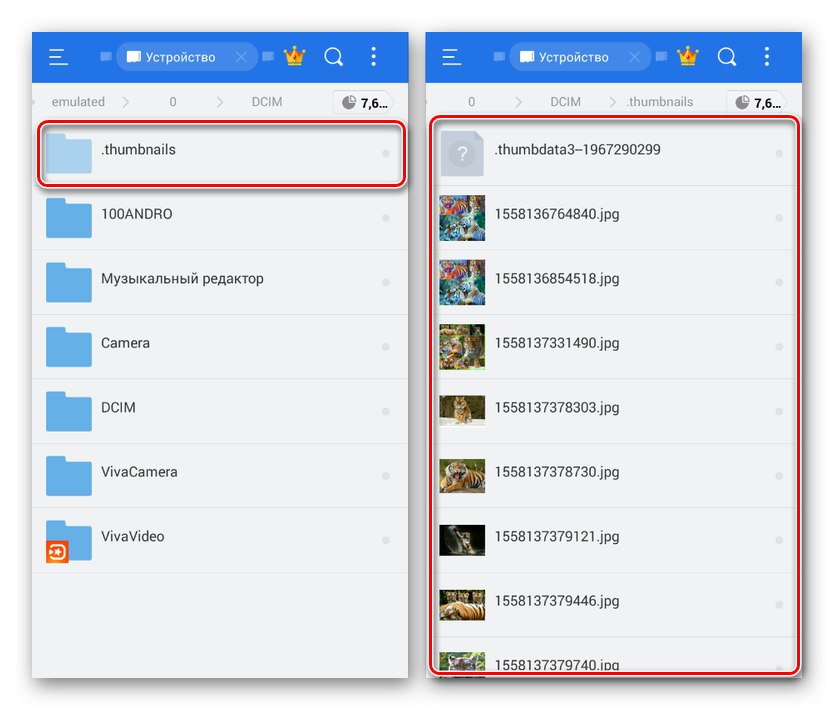
Metoda 3: Obnovte tovární nastavení systému
Někdy se stane, že žádná z výše uvedených možností nefunguje. Jediným řešením v této situaci by bylo obnovit systém do továrního nastavení s předběžnou zálohou všech důležitých dat.
Více informací: Obnovte tovární nastavení systému Android